Nastavenie D-Link DIR-300 Rostelecom B5 B7 B7

- 892
- 98
- Mgr. Vavrinec Peško

Wi-fi smerovače D-Link Dir-300 Rev. B6 a B7
Cm. Tiež: DIR-300 Nastavenie videa, nastavenie smerovača D-Link DIR-300 pre ostatných poskytovateľov
 D-Link DIR-300 NRU, pravdepodobne najobľúbenejší smerovač Wi-Fi pre ruských používateľov internetu, a preto nie je prekvapujúce, že najčastejšie hľadajú pokyny na vytvorenie nominovaného tohto smerovača. Na druhej strane si vezmem odvahu napísať takého sprievodcu, aby každý, dokonca aj ten najpripravený človek mohol ľahko nakonfigurovať smerovač a bez zbytočných problémov používať internet z počítača a iných zariadení prostredníctvom bezdrôtovej siete. Takže, poďme: Nastavenie D-Link DIR-300 pre Rostelecom. Toto bude najmä o najnovších revíziách hardvéru - B5, B6 a B7, ak ste práve kúpili zariadenie, máte jeden z týchto auditov. Tieto informácie môžete objasniť na zadnej strane smerovača.
D-Link DIR-300 NRU, pravdepodobne najobľúbenejší smerovač Wi-Fi pre ruských používateľov internetu, a preto nie je prekvapujúce, že najčastejšie hľadajú pokyny na vytvorenie nominovaného tohto smerovača. Na druhej strane si vezmem odvahu napísať takého sprievodcu, aby každý, dokonca aj ten najpripravený človek mohol ľahko nakonfigurovať smerovač a bez zbytočných problémov používať internet z počítača a iných zariadení prostredníctvom bezdrôtovej siete. Takže, poďme: Nastavenie D-Link DIR-300 pre Rostelecom. Toto bude najmä o najnovších revíziách hardvéru - B5, B6 a B7, ak ste práve kúpili zariadenie, máte jeden z týchto auditov. Tieto informácie môžete objasniť na zadnej strane smerovača.
Pri stlačení niektorého z obrázkov v týchto pokynoch môžete vidieť zväčšenú verziu fotografie.
Pripojenie D-Link DIR-300

Wi-Fi Router DIR-300 NRU, zadná strana
Na zadnej strane smerovača je päť konektorov. Štyria z nich podpíšu Lan, jeden - Wan. Pre správne pôsobenie zariadenia je potrebné pripojiť kábel Rostelecom k portu WAN a ďalší drôt pripojí jeden z portov LAN k sieťovej karte vášho počítača, z ktorého sa uskutoční následné nastavenie. Pripojíme smerovač k elektrickej sieti a čakáme asi minútu, keď topánky.
Ak si nie ste istí, aké nastavenia pripojenia v miestnej sieti sa používajú vo vašom počítači, potom dôrazne odporúčame skontrolovať, či je nainštalovaný vo vlastnostiach pripojenia: automaticky prijímajte IP adresu a automaticky prijímajte adresy serverov DNS. Ako to urobiť: V systéme Windows 7 a Windows 8 prejdite na ovládací panel - Centrum riadenia siete a celkový prístup - parametre adaptéra kliknite na tlačidlo pravého myši na „Pripojenie lokálnej siete“, vyberte kontextovú ponuku „Vlastnosti“ kontextovej ponuky „Vlastnosti“ Položka, kde môžete vidieť svoje aktuálne inštalácie. Pre Windows XP je cesta nasledovná: ovládací panel, sieťové pripojenia a potom - podobne so systémom Windows 8 a 7.
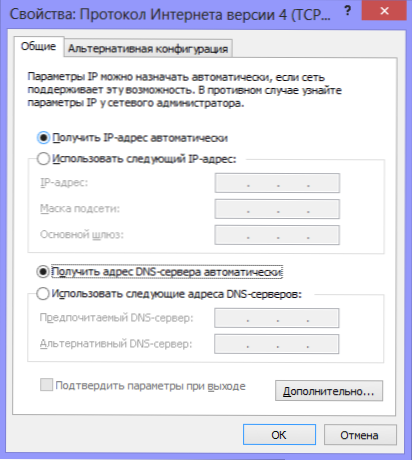
Správne nastavenia pripojenia prostredníctvom miestnej siete na nastavenie DIR-300
To je všetko, s pripojením smerovača sme skončili, idú na ďalšiu fázu, ale najprv tí, ktorí si želajú, môžu sledovať video.
Nastavenie smerovača DIR-300 pre video Rostelecom
V nižšie uvedených pokynoch videa, pre tých, ktorí neradi čítajú, sa zobrazí rýchle nastavenie smerovača Wi-Fi DIR-300 s rôznymi firmvérmi na prácu na internete Rostelecom. Obzvlášť sa zobrazuje, ako správne pripojiť smerovač a nakonfigurovať pripojenie, ako aj vložiť heslo do siete Wi-Fi na vylúčenie neoprávneného prístupu.
Firmvér Roter D-Link DIR 300 B5, B6 a B7
Táto položka o tom, ako blikať smerovač DIR-300 s posledným firmvérom od výrobcu. Na použitie D-Link Dir-300 Rev. B6, B7 a B5 s Rostelecom, zmena firmvéru nie je povinná, ale stále si myslím, že tento postup nebude zbytočný a prípadne uľahčuje následné akcie. Prečo je to: Ako nové modely smerovačov D-Link DIR-300, ako aj v dôsledku rôznych chýb vznikajúcich počas tohto zariadenia, výrobca vyrába nové verzie softvéru pre svoje smerovače Wi-Fi, ktoré opravili zistené nedostatky, že sú také, že sú uvedené nedostatky, že sú také , zase to vedie k tomu, že je pre nás ľahšie nakonfigurovať smerovač D-Link a s jeho prácou zažívame menej problémov.
Proces firmvéru je veľmi jednoduchý a uistite sa, že s tým môžete ľahko vyrovnať, aj keď ste sa nikdy nestretli s ničím podobným. Takže začnime.
Načítanie súboru firmvéru z oficiálnej stránky

Firmvér pre DIR-300 na webovej stránke D-Link
Prejdite na stránku FTP.Breh.ru, kde uvidíte zoznam priečinkov.
Mali by ste ísť do Pub, Router, DIR-300_NRU, firmvér a potom prejsť do priečinka zodpovedajúceho k hardvérovému auditu vášho smerovača. Ako zistiť, číslo verzie bolo uvedené vyššie. Keď ste šli do priečinka B5 B6 alebo B7, uvidíte tam dva súbory a jeden priečinok. Zaujíma nás súbor firmvéru s expanziou .Bin, ktorý sa musí stiahnuť do počítača. Tento priečinok je vždy najnovšou verziou firmvéru, takže si môžete bezpečne stiahnuť a potom uložiť súbor do miesta, ktoré poznáte v počítači. V čase písania pokynov najnovšia verzia firmvéru pre D-Link DIR-300 B6 a B7-1.4.1, pre DIR -300 B5 - 1.4.3. Bez ohľadu na to, aký druh revízie smerovača máte, nastavenie internetu pre Rostelecom pre všetky z nich bude úplne rovnaké.
Aktualizácia firmvéru
Pred spustením procesu firmvéru odporúčam dočasne odpojiť kábel Rostelecom z prístavu WAN vášho smerovača a ponechať iba lanový kábel do počítača. Tiež, ak ste si kúpili router rukami alebo vzali od niekoho priateľov, nebude ho zbytočné, čo vedie k výrobným nastaveniam. Ak to chcete urobiť, stlačte a podržte tlačidlo Reset na zadnej strane zariadenia 5-10 sekúnd.
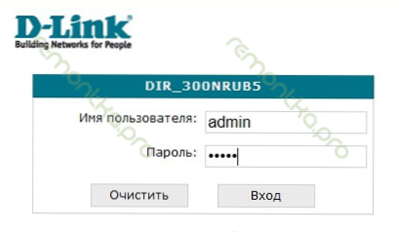
Žiadosť o heslo pre starý firmvér DIR-300 Rev B5
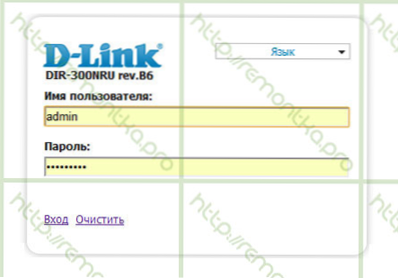
D-Link DIR-300 B5, B6 a B7 s firmvérom 1.3.0
Otvorte ľubovoľný internetový prehliadač a zadajte nasledujúcu adresu do panela adries: 192.168.0.1, kliknite na Enter, a ak boli všetky predchádzajúce etapy dokončené správne, potom sa ocitnete na stránke so žiadosťou o prihlásenie a heslo na zadanie nastavení DIR-300 NRU. Štandardné prihlásenie a heslo pre tento smerovač - správca/správca. Po ich vstupe by ste mali byť priamo na stránke Nastavenia. V závislosti od toho, ktorý firmvér je už nainštalovaný na vašom zariadení, sa táto stránka môže mierne líšiť.
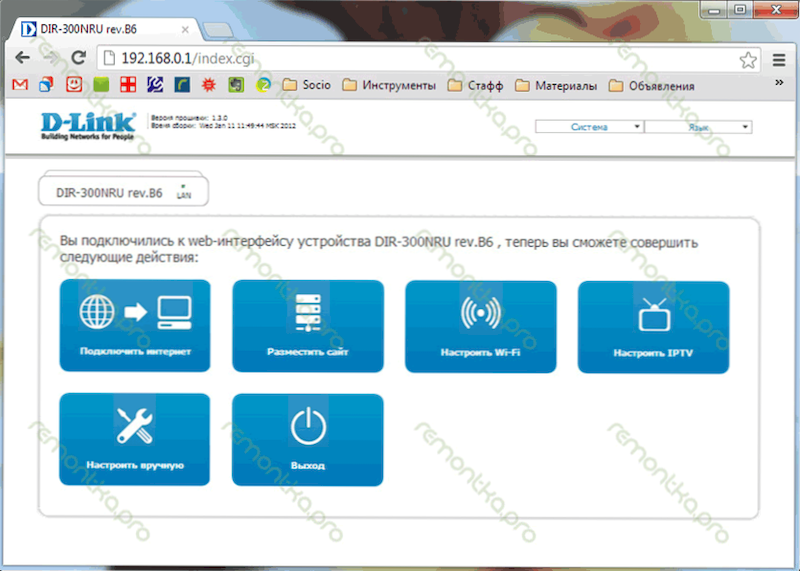
Nastavenia rotera Strana D-Link DIR-300 NRU s firmvérom 1.3.0
Ak sa používa verzia firmvéru 1.3.0, potom by ste si mali zvoliť: Nastavte ho ručne - System - Aktualizujte. Pre predchádzajúce verzie softvéru bude cesta kratšia: systém - aktualizácia.
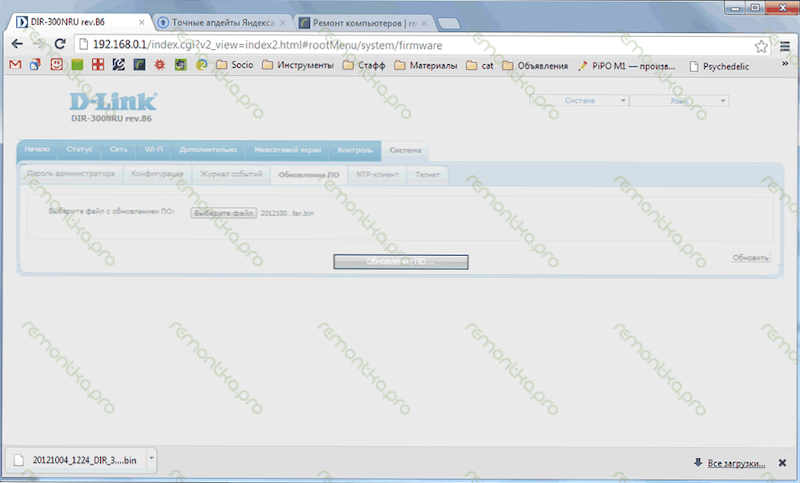
Aktualizácia firmvéru D-Link DIR-300
V poli navrhnutom na výber súboru s novým firmvérom označujeme cestu k súboru D-Link stiahnutého z webu. Posledná vec, ktorú treba urobiť, je stlačiť tlačidlo „Aktualizovať“ a čakať na dokončenie procesu aktualizácie, po ktorom sa router môže viesť nasledujúcimi spôsobmi:
1) Nahláste, že firmvér bol úspešne aktualizovaný a ponúkol zadanie nového hesla pre prístup k vašim nastaveniam. V takom prípade nastavíme nové heslo a dostaneme sa na stránku Nové nastavenia DIR-300 s 1 firmvérom.4.1 alebo 1.4.3 (alebo možno v čase, keď si ho prečítate, už zverejnili viac nových)
2) nič nehlásiť. V tomto prípade znova zadajte adresu IP 192.168.0.1 V riadku adresy vášho prehliadača, prihlásenia a hesla a prejdite na ďalší bod pokynov.
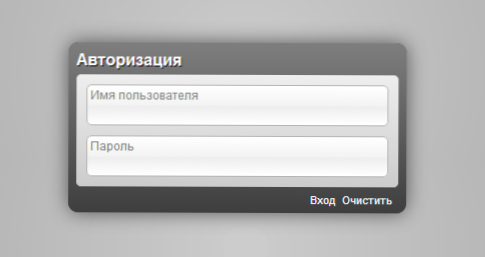
D-Link DIR-300 požiadavka na heslo na firmvéri 1.4.1
PPPOE Nakonfigurujte pripojenia Rostelecom na D-Link DIR-300 s novým firmvérom
Ak pri vykonávaní predchádzajúcej príručky vypnete kábel Rostelecom z smerovača portu WAN, teraz je čas ho pripojiť späť.
S najväčšou pravdepodobnosťou, teraz máte novú stránku nastavení smerovača, v ľavom hornom rohu je označený hardvér a programové audity smerovača - B5, B6, 1.4.3 alebo 1.4.1. Ak jazyk rozhrania automaticky neprepol na ruštinu, môžete to urobiť manuálne pomocou ponuky v pravom hornom rohu.
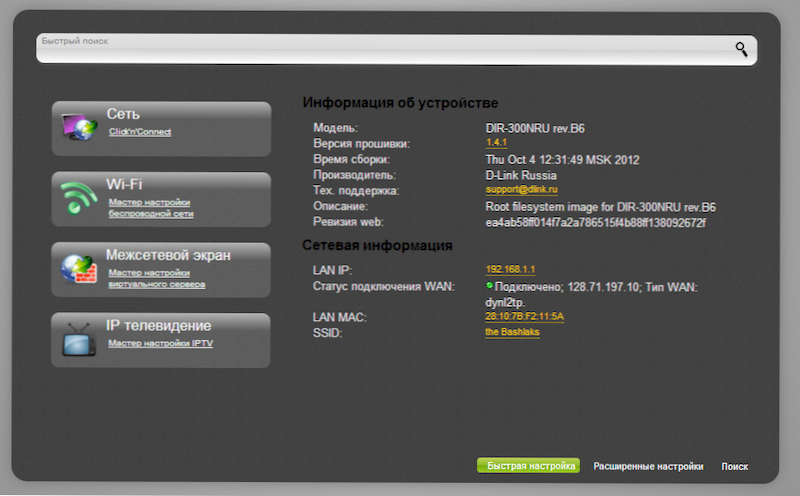
Nastavenie firmvéru DIR-300 1.4.1
V dolnej časti stránky vyberte položku „Rozšírené nastavenia“ a na nasledujúcom - kliknite na odkaz „Wan“, ktorý je v sieti Tab.
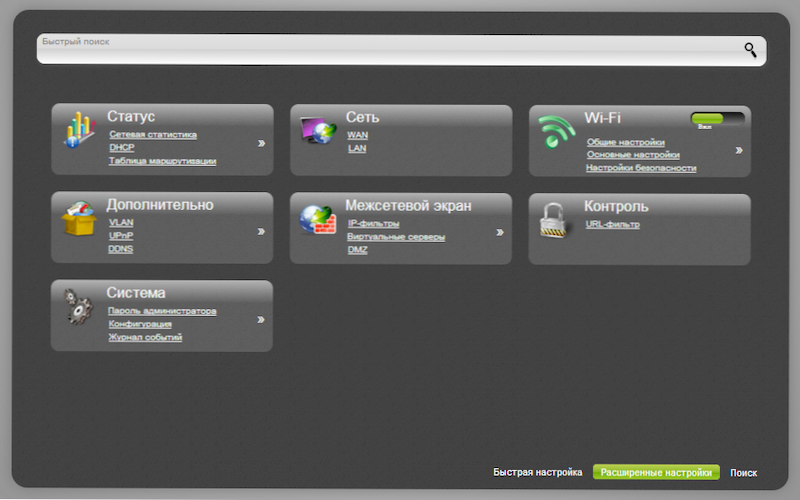
Rozšírené nastavenia smerovača
V dôsledku toho musíme vidieť zoznam spojení a momentálne by tam malo byť iba jedno spojenie. Kliknite na ňu, otvorí sa stránka vlastností tohto pripojenia. Nižšie stlačte tlačidlo „Odstrániť“, po ktorom sa znova ocitnete na stránke so zoznamom pripojení, ktoré je teraz prázdne. Ak chcete pridať pripojenie, ktoré potrebujeme spoločnosťou Rostelecom, kliknite na tlačidlo „Pridať“ umiestnené nižšie a ďalšou vecou, ktorú by ste mali vidieť, je nastavenie parametrov nového pripojenia.
Pre Rostelecom musíte použiť typ pripojenia PPPOE. Názov pripojenia je napríklad podľa vášho uváženia - Rostelecom.
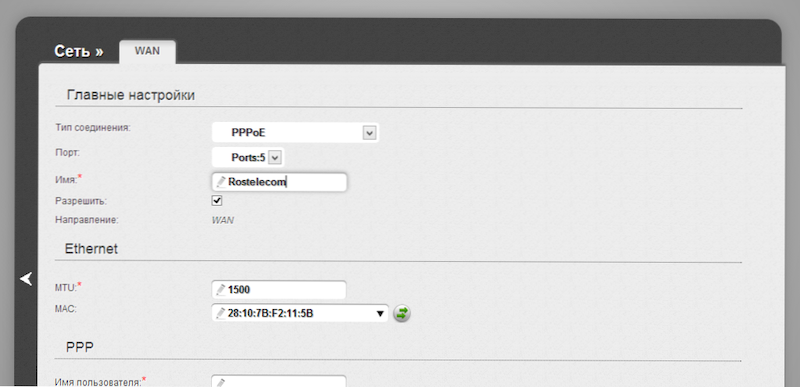
Nastavenia PPPOE pre Rostelecom na DIR-300 B5, B6 a B7
Postavíme sa dole (v každom prípade na mojom monitore) do nastavení PPP: Tu je potrebné zadať prihlásenie, heslo a potvrdenie hesla, ktoré vám poskytne spoločnosť Rostelecom.
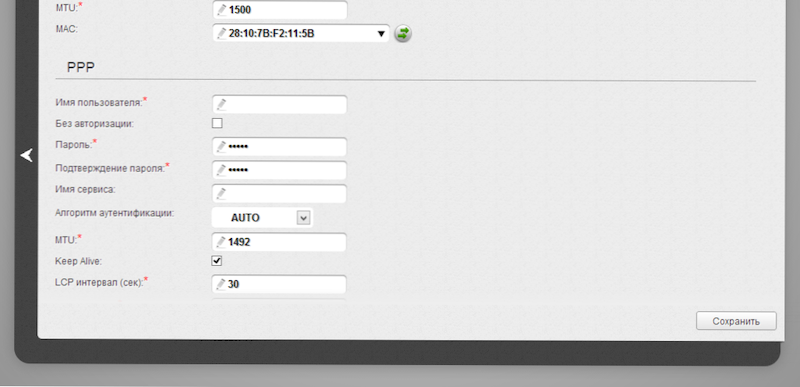
Prihlásenie a heslo pre PPPOE Rostelecom
Zostávajúce parametre sa nedajú zmeniť. Kliknite na tlačidlo „Uložiť“. Potom sa v pravom hornom rohu stránky rozsvieti svetlo a ďalšie tlačidlo „uložiť“. Ukladáme. Ak sa všetko urobilo správne, potom môžete začať používať internet. Jedným z dôležitých bodov, ktoré mnohí nezohľadňujú: aby všetko fungovalo cez smerovač, ktorý bol predtým k dispozícii v počítači, nespúšťajte Rostelecom Connection - odteraz bude na tomto pripojení nainštalovaný samotným smerovačom.
Nastavenia nastavení Wi-Fi
Na stránke rozšírených nastavení prejdeme na kartu Wi-Fi, vyberieme položku „Základné nastavenia“ a nastavíme požadovaný názov bezdrôtového prístupového bodu SSID. Potom kliknite na tlačidlo „Zmena“.
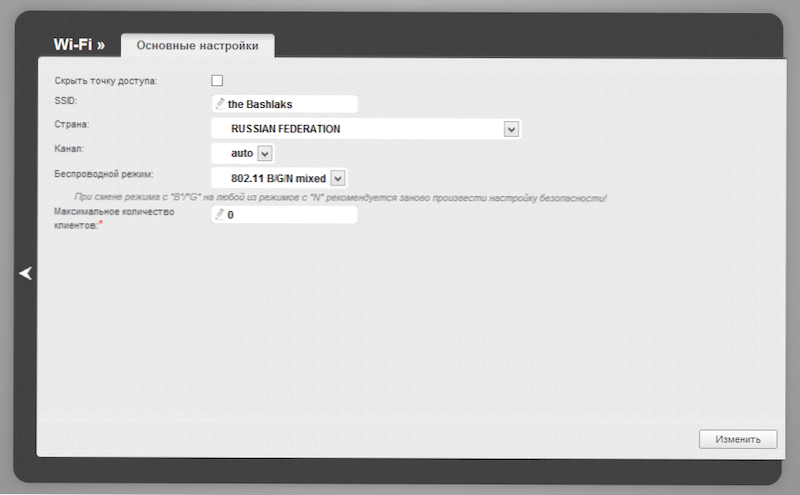
Nastavenia prístupového bodu Wi-Fi
Potom sa odporúča nainštalovať heslo do vašej bezdrôtovej siete. Ak to chcete urobiť, prejdite na bezpečnostné nastavenia WI -FI, vyberte typ autorizácie (odporúčané WPA2/PSK) a potom zadajte akékoľvek heslo najmenej 8 znakov - to pomôže chrániť vašu bezdrôtovú sieť pred neoprávneným prístupom. Uložte vykonané zmeny. To je všetko: Teraz môžete skúsiť používať internet na bezdrôtovom pripojení Wi-Fi z notebooku, tabletu alebo akéhokoľvek iného zariadenia.
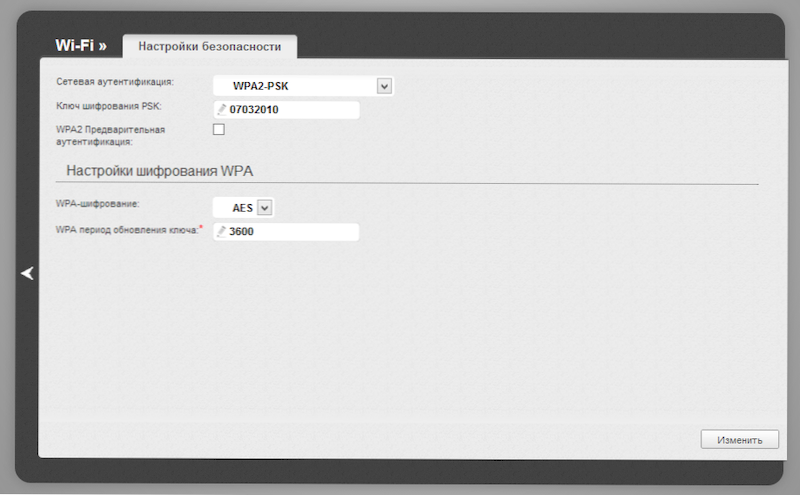
Inštalácia hesla na Wi-Fi D-Link DIR-300
Ak z nejakého dôvodu niečo nefunguje, notebook nevidí Wi-Fi, internet je iba na počítači alebo existujú ďalšie problémy, keď čítate D-Link DIR-300 pre Rostelecom, venujte pozornosť tento článok, ktorý stanovuje najbežnejšie problémy pri nastavovaní smerovačov a typických chýb používateľov, a podľa toho spôsobov, ako ich vyriešiť.
Nastavenie televízora Rostelecom na D-Link Dir-300
Nastavenie digitálnej televízie z Rostelecom na firmvéri 1.4.1 a 1.4.3 nie je nič komplikované. Mali by ste si vybrať položku televíznej televízie IP na hlavnej stránke nastavení smerovača a potom vybrať port LAN, ku ktorému bude pripojená televízna predpona.
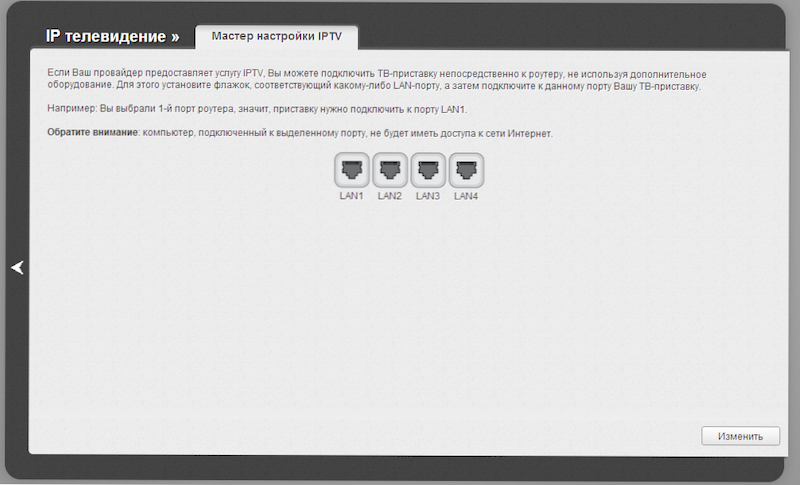
Nastavenie televízora Rostelecom na D-Link Dir-300
Okamžite si všimnem, že IPTV nie je to isté ako Smart TV. Na pripojenie inteligentného televízora k smerovaču nemusíte robiť ďalšie nastavenia.

